J로 살아가는 나는 즉흥적인 여행을 좋아하지 않는다. 조사를 하지 않고 여행지를 가면 나만 좋은 경험을 못한 것 같고, 나만 맛있는 것을 먹지 못한 기분이다. 그렇다고 극 J는 아니기 때문에 하루치의 동선을 모두 짜는 것은 좋아하지 않는다.
나의 여행스타일은 아래와 같다.
* 나의 여행 스타일
각 도시에서 꼭 하고 싶은 것, 관심 가는 장소, 음식점 리스트를 정해 놓은 뒤 날씨와 위치, 그날 상황에 따라 리스트 중 가장 최선의 선택지를 선택!
하지만 이런 여행 스타일을 가지고 있으면 사실 오히려 더욱 피곤하다. 상황에 따라 머리를 굴려가며 최선의 선택을 해야 하고, 내가 가진 맛집, 관광지 리스트들의 위치나 정보들을 어느 정도 머리에 넣고 있어야 선택이 가능하기 때문이다. 특히 국내 여행이나 짧은 여행을 할 때에는 리스트들을 머릿속에 넣을 수 있지만, 장기 해외여행일 때는 어렵다.
내 복잡한 사고과정을 대신해 줄 어플을 소개한다. 바로 <구글 지도>다. 전 세계의 J들이여! 참고하시라~!
1. 구글 지도의 장점
1) 각 장소의 위치를 기록해주어 동선을 짜기 편리함
- 예를들어 '사그리다 파밀리아 성당을 관람한 뒤 어디에서 밥을 먹지?'라고 고민할 때, 내가 저장해 놓은 음식점 중 가장 가까운 곳을 방문하면 된다.
2) 각 위치의 특징을 적을 수 있음
- 아이콘을 구별하여 그 장소가 음식점인지, 관광지인지, 숙박업소인지, 기념품 가게인지를 구분할 수 있다. 또 간단한 설명도 추가할 수 있어서, 그곳에서 꼭 먹어야 하는 메뉴, 왜 꼭 가려고 하는지 이유도 간단히 적을 수 있다.
3) 공유가 편리함
혼자가는 여행이 아닐 때에는 독불장군처럼 나만 계획을 알고 있을 수 없다. 내 머릿속 계획 공유가 귀찮았던 J들이여! 구글지도로 공유하라!
2. 구글 지도로 여행계획 세우는 방법
- 먼저 크롬으로 로그인 후 [구글 지도] 들어가기
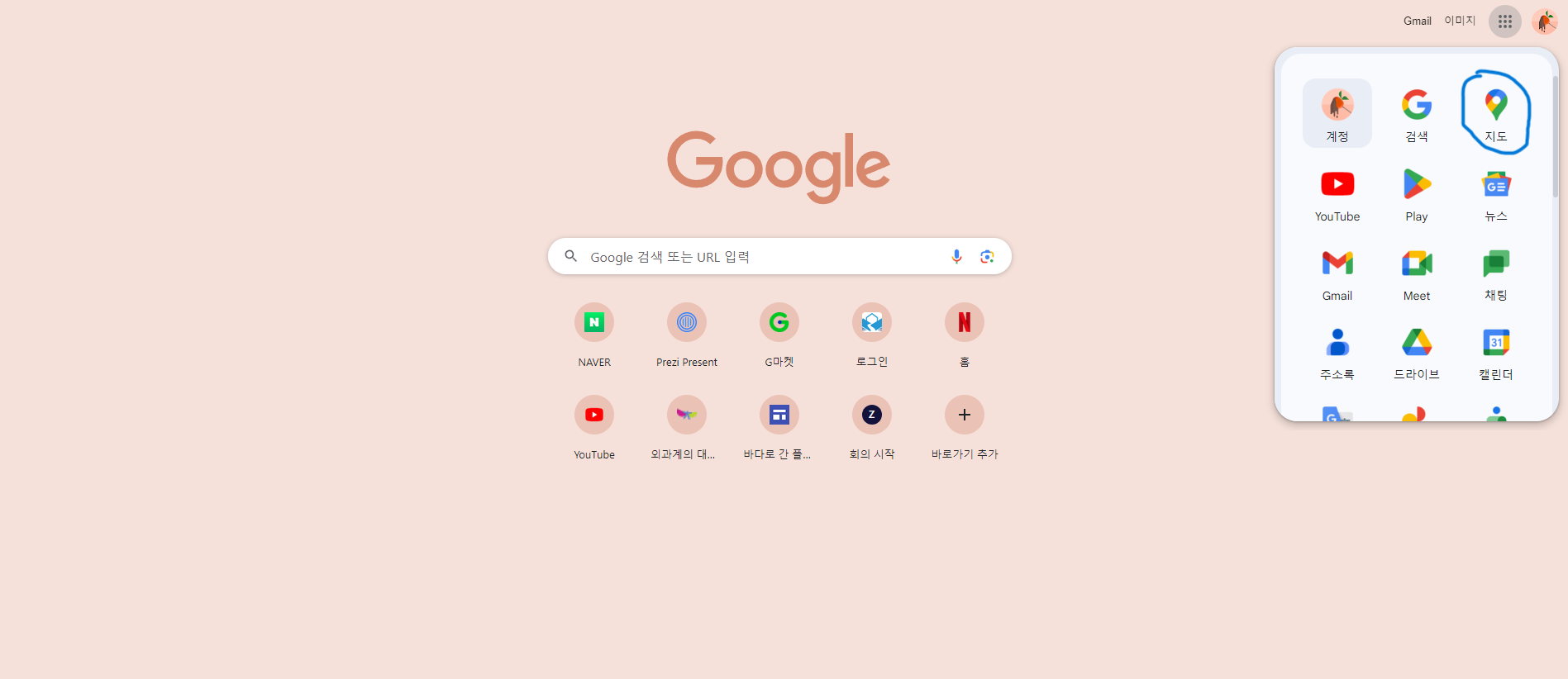
2. 왼쪽 사이드바의 [저장됨] 클릭 - [지도] 클릭 - [지도 만들기] 클릭

3. [제목 없는 지도] 클릭 후 이름과 설명 쓰기 - [제목 없는 레이어] 클릭 후 이름 바꾸기

4. 아래와 같이 완료가 되면 [내 지도 만들기]를 선택해 장소를 검색하고 내가 저장하고 싶은 장소를 저장하기
**일반 지도창에서 검색하면 안된다!
해당 레이어를 선택 후 장소를 검색하고 [지도에 추가]


3. 구글 지도(내 지도 만들기)의 활용
1. 내가 저장한 장소들의 스타일을 수정할 수 있다. 숫자 형태로 수정해 여행 경로를 정할 수도 있고
개별 스타일로 저장해, 아이콘 모양과 색을 정해, 맛집, 숙소, 주차공간, 명소 등으로 구별 가능하다.


2. 공유도 가능하다. 드라이브 공유도 가능하고, 링크 공유도 가능하다.


이렇게 구글에서 <내 지도 만들기>를 해보자. 동행자와 공유도 가능하지만, 여행을 다녀온 선배로써, 그 여행지를 방문하는 후배들에게도 그대로 내가 Pick 한 장소들을 공유할 수도 있다.
구글 <내 지도 만들기>와 함께 편안한 여행 되시길!:-)
'여행준비' 카테고리의 다른 글
| [바르셀로나 계획] 바르셀로나 5박 6일 여행 (0) | 2023.11.05 |
|---|---|
| 포르토-마드리드 이동_에어유럽 항공권 예매 (0) | 2023.10.31 |
| 알함브라 궁전 예매 방법 (1) | 2023.10.17 |
| 알함브라 궁전 구조, 프로그램과 관람 방법 (1) | 2023.10.16 |
| 스페인 관련 도서4_세계사를 뒤흔든 스페인의 다섯 가지 힘 (2) | 2023.10.15 |


